Maison >Tutoriel logiciel >application mobile >Tutoriel Aowei Interactive Map Browser - Comment utiliser Aowei Interactive Map Browser pour synchroniser rapidement les données entre les téléphones mobiles et les ordinateurs
Tutoriel Aowei Interactive Map Browser - Comment utiliser Aowei Interactive Map Browser pour synchroniser rapidement les données entre les téléphones mobiles et les ordinateurs
- 王林avant
- 2024-03-20 09:30:161220parcourir
L'éditeur PHP Xigua vous propose un tutoriel sur l'utilisation du navigateur de cartes interactives Ovi. Ce didacticiel vous apprendra à utiliser le navigateur de cartes interactives Ovi pour synchroniser rapidement les données entre les téléphones mobiles et les ordinateurs. En apprenant cette méthode, vous pouvez facilement synchroniser et partager des données, améliorant ainsi l'efficacité et la commodité du travail. Suivez nos conseils et maîtrisez cette technique pour rendre votre travail plus efficace et plus pratique !
1. Transférer des données d'un téléphone mobile à un ordinateur
(1) Fonctionnement du téléphone portable : envoyer des données à mon ordinateur.
Sur le téléphone mobile Aowei, après vous être connecté à votre compte, cliquez sur l'avatar dans le coin supérieur gauche pour accéder à la page [Amis] ; recherchez [Mon ordinateur] et cliquez dessus pour accéder à l'interface de conversation avec l'ordinateur ; "Message" dans le coin inférieur droit (avec le signe "+"), vous pouvez envoyer des photos, des fichiers locaux et des tags de favoris sur votre ordinateur.

Explique principalement comment envoyer des tags. L'opération d'envoi de photos et de fichiers locaux est similaire à l'opération d'envoi de tags.
Cliquez sur [Marquer], vérifiez les objets OVI qui doivent être envoyés à l'ordinateur ; si les balises qui doivent être envoyées à l'ordinateur contiennent un grand nombre de pièces jointes (plus de 10 M au total), vous devez cliquer sur [Pièce jointe Options], désactivez l'envoi de pièces jointes de balises, puis cliquez sur [Retour], cliquez sur [OK].
Une fois l'envoi terminé, l'ordinateur recevra le message immédiatement.
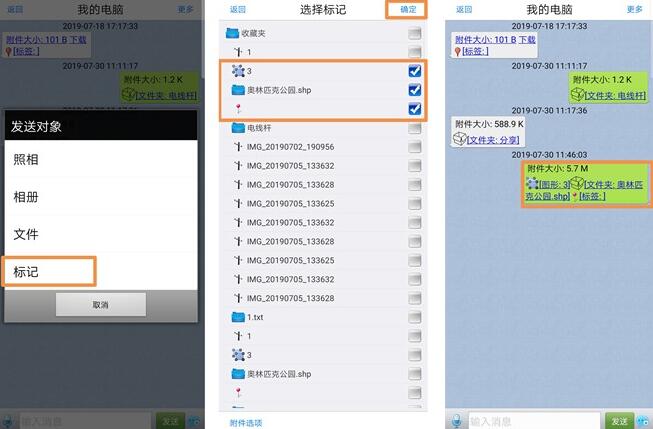
Remarque : lors de l'envoi d'un message, un seul message ne peut pas dépasser 16 M. S'il n'y a pas de pièces jointes, des dizaines de milliers de tags peuvent être envoyés ; si les tags contiennent un grand nombre de pièces jointes photo, il est recommandé aux utilisateurs d'utiliser la fonction de transmission point à point pour transférer les pièces jointes vers l'ordinateur.
(2) Fonctionnement de l'ordinateur : afficher et enregistrer des données
Après vous être connecté au compte sur l'ordinateur, recherchez [Mon téléphone] sous [Liste d'amis] et double-cliquez dessus pour accéder à l'interface de conversation avec le téléphone et voir les données envoyées depuis le téléphone.
Cliquez sur [Télécharger] pour télécharger les données.
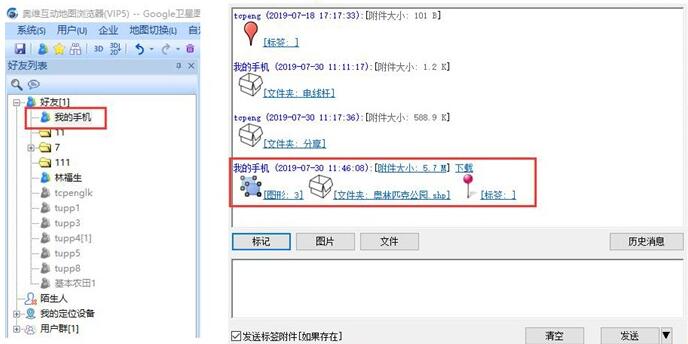
Cliquez sur certaines données pour exécuter [Afficher l'objet actuel] [Collecter l'objet actuel] [Afficher tous les objets] [Collecter tous les objets].
Comme le montre l'image, cliquez sur [Afficher l'objet actuel] pour afficher les données du dossier [Parc olympique] sur la carte.
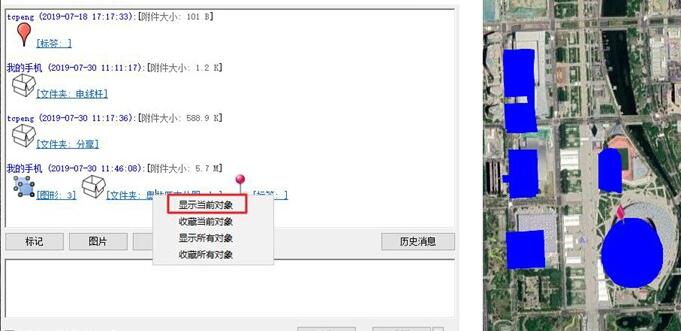
Si vous cliquez sur [Collecter tous les objets], sélectionnez le répertoire de stockage et cliquez sur [OK], alors toutes les données transférées du téléphone vers l'ordinateur cette fois peuvent être enregistrées dans les favoris.
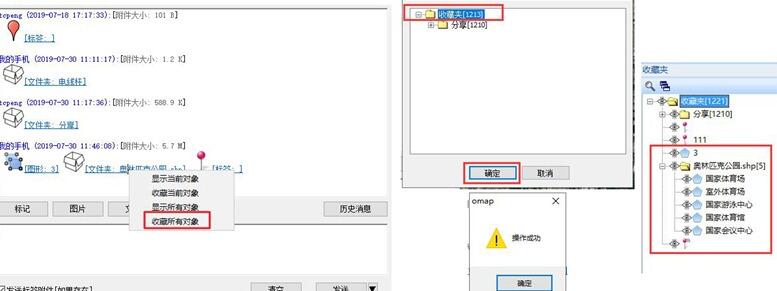
2. Transférer des données d'un ordinateur vers un téléphone mobile
Fonctionnement de l'ordinateur : après vous être connecté au compte, recherchez [Mon téléphone] sous [Liste d'amis], double-cliquez, cliquez sur [Marquer], vérifiez les données qui doivent être transférées sur le téléphone mobile et cliquez sur [OK] ; si l'étiquette contient un grand nombre de pièces jointes (le total dépasse 10 millions), ne cochez pas [Envoyer la pièce jointe de l'étiquette], cliquez sur [Envoyer].
Fonctionnement du téléphone mobile : lorsque le compte est connecté, une fois que l'ordinateur a envoyé les données, le téléphone mobile les recevra immédiatement. Recherchez [Poste de travail] sous la page [Amis] et cliquez pour accéder à l'interface de session ; cliquez sur [Télécharger] pour télécharger les données, cliquez sur [Collecter les données actuelles], sélectionnez le répertoire de stockage et cliquez sur [OK] pour enregistrer les données dans les favoris de l'ordinateur, les données seront affichées sur la carte en même temps.
Venez apprendre à utiliser le navigateur de cartes interactives Ovi pour synchroniser rapidement les données entre les téléphones mobiles et les ordinateurs. Cela aidera certainement tout le monde.
Ce qui précède est le contenu détaillé de. pour plus d'informations, suivez d'autres articles connexes sur le site Web de PHP en chinois!
Articles Liés
Voir plus- Synchronisation et réplication des données en temps réel à l'aide de PHP et SQLite
- Comment implémenter des fonctions de synchronisation et de sauvegarde des données dans les systèmes comptables - Méthodes de développement de la synchronisation et de la sauvegarde des données à l'aide de PHP
- Comment utiliser Laravel pour implémenter des fonctions de synchronisation de données et de traitement asynchrone

